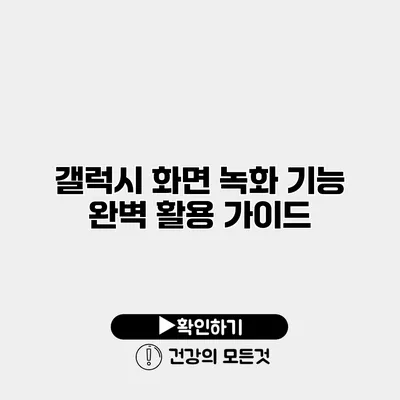갤럭시 화면 녹화 기능 완벽 활용 가이드
갤럭시 스마트폰을 사용하는 많은 분들이 화면 녹화 기능을 활용하고 있지만, 이 기능을 정말 잘 활용하고 계신가요? 요즘은 영상 컨텐츠가 대세인 시대이기에 화면 녹화 기능은 여러분의 소중한 순간을 기록하거나 정보를 쉽게 전달하는 데 큰 도움이 됩니다.
✅ DemoCreator로 전문적인 화면 녹화를 시작해 보세요!
화면 녹화 기능이란?
갤럭시 스마트폰의 화면 녹화 기능은 사용자가 화면에서 일어나는 모든 활동을 동영상으로 기록할 수 있는 기능입니다. 이 기능은 원활한 사용성과 더불어 다양한 환경에서 활용할 수 있어 매우 유용합니다.
화면 녹화의 주요 용도
- 튜토리얼 제작: 앱 사용법이나 게임 플레이를 보여줄 때 유용합니다.
- 소중한 순간 기록: 친구들과의 영상 통화나 게임에서의 멋진 순간을 기록할 수 있습니다.
- 버그 리포트: 기술 지원팀에 문제를 보여줄 때 매우 효과적입니다.
✅ 갤럭시 화면 녹화 기능을 더 쉽게 활용해보세요.
갤럭시에서 화면 녹화하는 방법
이제 갤럭시에서 화면 녹화 기능을 활성화하는 방법을 알아보겠습니다. 간단한 단계로 누구나 쉽게 사용할 수 있습니다.
1. 화면 녹화 기능 활성화하기
- 상태 바 열기: 화면의 위쪽에서 아래로 스와이프하여 상태 바를 엽니다.
- 화면 녹화 아이콘 찾기: 상단 메뉴에서 화면 녹화 아이콘을 찾습니다. 만약 보이지 않는다면, 아이콘을 추가해야 할 수 있습니다.
- 아이콘 추가하기: 상태 바에서 ‘편집’ 버튼을 클릭하여 화면 녹화 아이콘을 찾아 추가하세요.
2. 화면 녹화 시작하기
- 아이콘을 클릭하면 녹화 설정 창이 뜹니다. 여기서:
- 소리 설정: 내 소리, 미디어 소리, 또는 없음 중에서 선택할 수 있습니다.
- 녹화 시작: ‘시작’ 버튼을 클릭하여 녹화를 시작합니다.
3. 화면 녹화 중지하기
- 상태 바를 아래로 스와이프하여 ‘녹화 중지’ 버튼을 클릭하면 녹화가 종료됩니다.
✅ 스마트폰 화면 녹화 기능을 최대한 활용해보세요!
화면 녹화 활용하기
자료 만들기
화면 녹화를 통해 영상 튜토리얼을 만드는 것은 특히 유용합니다. 예를 들어, 앱의 특정 기능을 설명하는 영상을 만들고 직접 음성을 녹음하는 방법은 사용자에게 큰 도움이 될 수 있습니다.
친구와 공유하기
게임을 하면서 멋진 플레이를 기록해 친구들에게 보내는 것은 아주 재미있는 방법입니다. 또는 슬픔이나 기쁨을 나누기에 좋은 방식이기도 합니다.
버그 및 문제 보고
애플리케이션에서 발생하는 문제를 기술 지원팀에 전달하기 위해 화면 녹화를 활용하는 것은 문제 상황을 명확하게 보여줄 수 있어 효과적입니다.
✅ 화면 녹화 시 음성을 추가하는 간단한 팁을 알아보세요!
화면 녹화 관련 팁
- 화면 녹화 중 알림 비활성화: 방해받지 않기 위해 알림을 꺼두는 것이 좋습니다.
- 적절한 환경 설정: 소리에 신경 쓰고, 조명이 좋은 곳에서 녹화하는 것이 중요합니다.
- 편집 도구 활용: 녹화한 영상을 간단한 편집 도구를 사용하여 잘라내기, 자막 추가 등의 작업을 해보세요.
✅ 기업의 회계 정책을 철저히 이해하고 준수하는 법을 알아보세요.
제약 사항 및 주의 사항
화면 녹화 기능을 사용할 때는 몇 가지 유의할 점이 있습니다.
저장 공간
화면 녹화는 많은 저장 공간을 요구하기 때문에, 저장 공간이 부족한 경우 녹화가 중단될 수 있습니다.
개인 정보 보호
녹화 중 민감한 정보를 포함하는 경우 주의해야 합니다. 개인 정보 보호를 위해 화면에 나타나는 내용을 신중히 고려하세요.
요약 테이블
| 항목 | 내용 |
|---|---|
| 장점 | 정보 공유, 튜토리얼 제작, 버그 리포트 |
| 단점 | 저장 공간 소모, 개인 정보 노출 위험 |
| 활용 팁 | 적정 환경, 편집 도구 활용 |
결론
갤럭시 화면 녹화 기능은 사용자가 보다 쉽게 정보를 기록하고 공유할 수 있는 훌륭한 도구입니다. 이 기능을 통해 여러분의 소중한 순간들을 잊지 않고 남길 수 있으며, 교육적인 자료를 만들거나 친구들과 흥미로운 순간을 공유할 수 있습니다. 지금 바로 자신의 갤럭시 스마트폰에서 화면 녹화 기능을 확인하고, 그 가능성을 최대한 활용해 보세요. 이 기능을 통해 더욱 창의적인 컨텐츠 제작의 세계로 나아가시길 바랍니다!
자주 묻는 질문 Q&A
Q1: 갤럭시 화면 녹화 기능의 주요 용도는 무엇인가요?
A1: 갤럭시 화면 녹화 기능은 튜토리얼 제작, 소중한 순간 기록, 버그 리포트 등 다양한 용도로 활용됩니다.
Q2: 화면 녹화를 시작하는 방법은 무엇인가요?
A2: 화면 녹화를 시작하려면 상태 바를 열고 화면 녹화 아이콘을 클릭한 후 녹화 설정 창에서 ‘시작’ 버튼을 클릭하면 됩니다.
Q3: 화면 녹화 시 주의해야 할 점은 무엇인가요?
A3: 화면 녹화 시 저장 공간이 부족하지 않도록 하고, 민감한 개인 정보가 노출되지 않도록 주의해야 합니다.